
■WordPressブログってプロ仕様!?
■専門用語もわからないし、プログラムとかできない。
■WordPressブログ開設後に必要な初期設定も知りたい。
有料ブログ、WordPress(ワードプレス)のハードルが
高いと感じている方は多いのではないでしょうか。
この記事ではWordPressブログの始め方を出来るだけわかりやすく解説しています!
スマホなどでこの記事を読み進めながら、同時に設定していけば
約10分から30分ほどで初期設定が出来ます。
翌日からブログ執筆、アフェリエイトで稼ぐ環境が出来るので是非トライしていきましょう!

私は2021年11月から
WordPressブログを開設してます。
その実績をもとに、ライティング案件の単価アップも含めて
ライターデビュー2ヶ月目で2万円の副収入を稼ぐことが出来ました。
全てはWordPressブログを開設してから、案件の幅も広がり成果に繋がってます。
ちなみにブログ開設、運用、副業ライターを全てiPadのみで作業できています。
なお本記事で紹介する「エックスサーバー」では
![]()
6月16日(木)まで「6,600円〜71,280円キャッシュバック!(※プランによって変わります。
)+ドメイン代永久無料」のお得なキャンペーン中なので、開設するなら早めがお得です。
※対象は12ヶ月以上の契約からです。

あなただけのブログ開設にチャレンジしてみましょう!
WordPressブログの始め方は簡単4ステップ
WordPressブログの始め方は簡単です!
手順は次の4ステップです。
1・「サーバー」を借りる
2・「ドメイン」を決める
3・「ブログ」にログインする
4・「初期設定」する
これでブログは開設でき、成果を出すための環境が整います。
ブログ開設の流れと専門用語は、下記のようにイメージしてみましょう。
メモ
・「ブログ」会社の自社ビル「株式会社あなた」です。
・「サーバー」Web上のデータ保存場所。「土地」のようなイメージ
・「ドメイン」Web上の住所のこと。「https://www……….com」といった文字列。URLです。
・「ブログにログイン」会社に出社する
・「初期設定・有料テーマ」会社の看板、内装、仕事をする環境を整える。
それぞれの手順について、図解付きでご紹介します!
WordPressブログを開設しよう!
まずは最初のステップ、土地の取得です!
STEP①:サーバーを借りよう!
なお初心者の方に本当にオススメなのが、「エックスサーバー」です!
その理由は、主に次の3点です。
1・国内シェアNo1、最大手で信頼できる。
2・大手なのでセキュリティも安心して使える。
3・サーバーとドメインを一括取得できるにで、ブログを簡単に立ち上げできる。
つまり安心安全、「立地」がよい!」と言う感じです。
特に3番目は、本当に助かります。
これを一人でやろうとすると非常に手間です!
無料でWordPressを始めても、結局有料の手続きをします。
そしてサイトは英語表記、すごく面倒なのです😅
初心者が必ずぶち当たる壁を「エックスサーバー」で楽々と乗り越えられます。
ではエックスサーバーにアクセスしましょう。
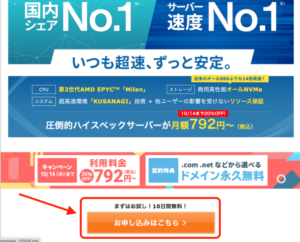
![]()
アクセスしましたら、「お申し込みはこちら」をクリックして下さい。
続いて「10日間無料お試し新規お申し込み」もクリック。
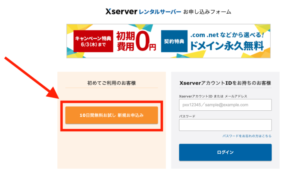
すると「サーバー契約内容」の入力画面に移動します。
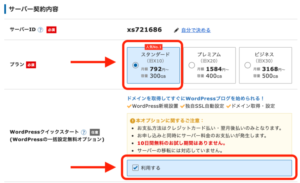
・「サーバーID」:何もしなくてOKです。
・「プラン」個人ブログなら「スタンダート(旧X10)」を選択。
・「WordPressクイックスタート」:必ず「利用する」にチェック
以上が終わったら、「X serverアカウントの登録へ進む」をクリックしましょう。
次に「サーバーの契約期間」を選択します。
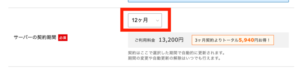

なぜならブログは1年以上運営しないと結果が出ないからです。
そしてキャンペーン対象も12ヶ月以上の契約からなので、
多くのブロガーが「12ヶ月」からスタートしてます!
他の長期プランにすることでさらにお得になるケースもあるので、
毎月の料金と合わせて参考にしてみてください。
以上でサーバーの設定は完了です!
以降でドメインの取得方法を紹介致します。
STEP②:ドメインを決めよう!!
「サーバー契約期間」を選ぶと、「ドメイン契約内容」に進みます。
サイトのURLいわゆる「https・・・・・」というところです。
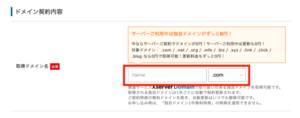
ドメインは自由に決められるので、好きなドメインを入力しましょう。

シンプルでわかりやすいものにするのがおすすめです!
続いてWordPress情報を入力し、
「Xserverアカウントへの登録へ進む」をクリックします。
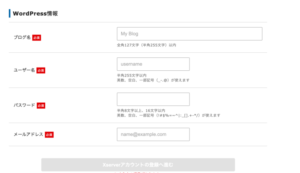
・「ユーザー名」:半角英数字で自由に入力しましょう。
・「パスワード」:半角英数字で自由に入力しましょう。
・「メールアドレス」:お手持ちのアドレスを入力しましょう。
そして、「個人情報」と「決済情報」を入力していきます。
※決済はクレジットカード以外でも可能ですよ。
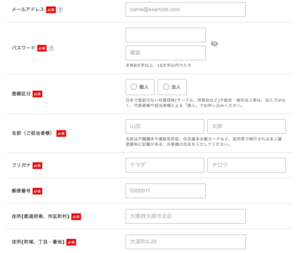
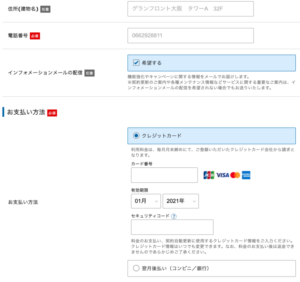
入力できたら『「利用規約」に同意する』をチェックして「次に進む」を押しましょう。
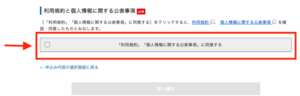
しばらくすると、登録したメールアドレスに「確認コード」が送られてきます。
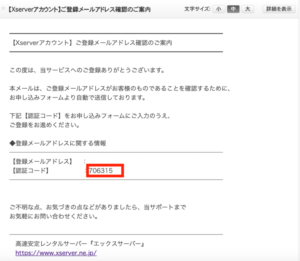
メールに記載されている数字を空欄に入力してください。
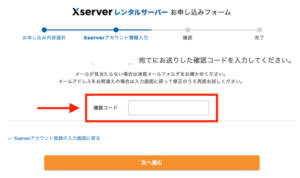
すると『入力内容の確認画面』になり「SMS・電話認証」に進みます。
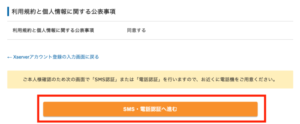
次の画面になったら、携帯電話の電話番号を入力し、『テキストメッセージで取得(SMS)』を選択します。
自動音声でも構いませんが、テキストメッセージの方が楽です。
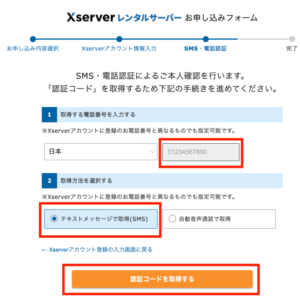
認証コードがわかったら、コードを入力し、「認証して申し込みを完了する」をクリック。
これでサーバー(土地)とドメイン(住所)の契約が完了です。
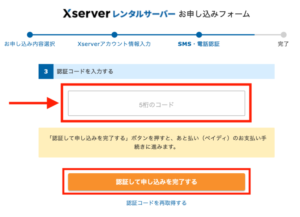
ここまできたら勝ったも同然(笑!
以上でサーバーとドメインの契約は完了で、あとはワードプレスにログインです!!
メモ
なお本記事で紹介するエックスサーバー
![]() では、6月16日(木)まで「6,600円〜71,280円キャッシュバック!(※プランによって変わります。)+ドメイン代永久無料」コスト削減できるのでお早めの開設をオススメ致します!
では、6月16日(木)まで「6,600円〜71,280円キャッシュバック!(※プランによって変わります。)+ドメイン代永久無料」コスト削減できるのでお早めの開設をオススメ致します!
STEP③:ブログへログインしよう!!
ここまで出来ると、サーバー(土地)とドメイン(住所)の取得、
さらにWordPress(会社)の立ち上げも完了しているのであとはログインするだけです。
契約が終了すると、サーバーアカウント設定完了のメールが届きます。
(※ネット環境やエックスサーバー側の混み具合など、処理に数十分かかる場合があります)
下にスクロールしていくと「管理画面URL」があります。
そこをクリックします。するとWordPressのログイン画面になるので、
「エックスサーバー![]() 」で記入したメールアドレスとパスワードを入力。
」で記入したメールアドレスとパスワードを入力。
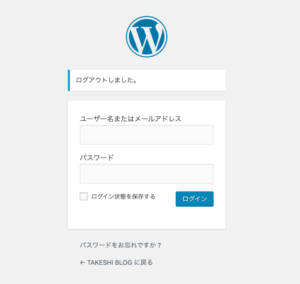
ダッシュボードが開けば、ログイン完了です!
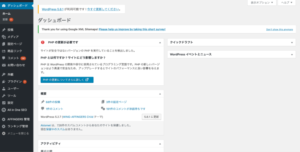

この開設以前に、無料でWordPress開設をしていたら
そちらのアカウントは削除しておいた方が、ややこしくなくて良いです。
私はそれで管理URLから、一時開かないトラブルもありました😅
ここまでお疲れ様でした!
ブログ執筆が出来るまであと一息、残るは初期設定です。
メモ
なお本記事で紹介するエックスサーバー
![]() では、6月16日(木)まで「6,600円〜71,280円キャッシュバック!(※プランによって変わります。)+ドメイン代永久無料」初期費用コスト削減できるのでお早めの開設をオススメ致します!
では、6月16日(木)まで「6,600円〜71,280円キャッシュバック!(※プランによって変わります。)+ドメイン代永久無料」初期費用コスト削減できるのでお早めの開設をオススメ致します!
STEP④:初期設定しよう!!
WordPressブログ(会社)を開設できたら、次は初期設定(看板、内装)です。
ここまで来れば自社ビルで商品を紹介できる!記事執筆までのゴールは近いです。
初期設定は、成果を出すための最短距離です。
デザインや機能が整うので必ず取り組みましょう!
初期設定の手順は6つです、多く感じますが大丈夫です。
ポイント
1・テーマを決める
2・ASPに登録する
3・パーマリンクを設定する
4・「http」を「https」に変える(SSL化)
5・リダイレクト設定する
6・プラグインを導入する
ちなみにまだWordPressブログを開設していない方は
最初の「STEP①サーバーを借りよう!」から
ブログの開設をしてみてください。
WordPressでブログを運営する重要性は
「WebライターがWordPressブログを運営すべき3つの理由」で
解説もしております🙇♂️
メモ
なお本記事で紹介するエックスサーバー
![]() では、3月24日(木)まで「初期費用3,300円が無料!!ドメイン代永久無料」初期費用コスト削減できるのでお早めの開設をオススメ致します!
では、3月24日(木)まで「初期費用3,300円が無料!!ドメイン代永久無料」初期費用コスト削減できるのでお早めの開設をオススメ致します!
①テーマを決める
テーマとはWordPressブログのデザインや
機能を決めるテンプレートのようなものです。
ざっくり言うと、「サイトの見た目」です。
テーマをインストールするだけでキレイなデザインや記事の装飾することができます。
注意ポイント
なぜなら、テーマを後から変更すると記事や文字の装飾などを、全て手作業で変える必要があります。
読者が見やすいサイト構築に必要な機能、デザインやカスタマイズなどの環境は有料テーマが優れています。
有料テーマを使うことで、ワードプレス入稿の知識も増えて、Webライターのスキルも上がるので、
プロとしてブログとライターどちらでも効率的に成果を出すには最初から有料テーマを使うのがベストです。
稼ぐ目的で無料テーマをお使いの方や、ポートフォリオとしてブログ運営している方も
有料テーマは実績作りの武器になり早めの導入が損失を防ぎます。
そしておすすめの有料テーマは「AFFINGER6(アフィンガー6)です。
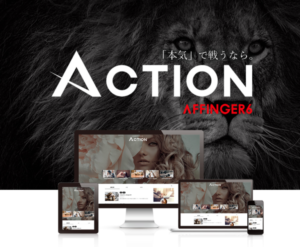
まず多くのアフェリエイトブロガーが利用しています。
理由はアフェリエイト、稼ぐに特化したシステムを構築しています。
そのほかに洗練されたデザインで、直感的に機能も操作できて
ブログの運営しやすさ、カスタマイズ性に優れてます。
「AFFINGER6(アフィンガー6)」ならブログで成果を出すのに最適です。

使えば使うほど面白いです。あとは何もしなくてもすぐに
整ったページが構成されるので便利です。
②ASPサイトに登録する
ASPとは、広告を出稿したい企業と
広告を掲載したいブロガーを繋ぐ仲介サイトです。
ASPには無料で登録でき、収益が望める案件が無数にあります。
それを自分の得意分野で紹介し、収益を得る仕組みです。
おすすめのASPは、次になります。
ポイント
上記は必ず登録しましょう。
理由は無料で登録できて、広告のジャンルが豊富です。
広告をリサーチすることで、どうやって稼ぐかなど自分にあう商品が見つかりますよ。
登録自体は3〜5分ほど、審査が必要なものは中一日が目安です。
報酬が振り込まれる銀行口座も登録が必要なので銀行口座も用意しましょう。
この機会に登録から利用まで、スマホで完結するネットバンキング
「みんなの銀行」を使ってみるのもおすすめです。みんなの銀行については、この記事でも紹介しています。
またより詳しくASPについては、次回の記事で深掘りしていきます!
③パーマリンクを設定する
パーマリンクとは、「記事のURL」のことです。
地味ですがこれを設定すると、読者が見やすくなる効果があります。
パーマリンクの設定方法は簡単です。
WordPressブログの「ダッシュボード画面」から『設定』→『パーマリンクの設定』に進みます。

そして『カスタム構造』にチェックを入れ、右の欄に『/%postname%』を入力します。
その後『変更を保存』すれば完了です。
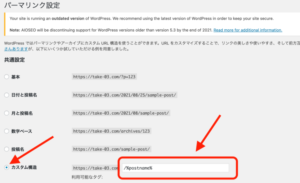
パーマリンクの変更は、「投稿の編集」画面の記事タイトル下にある「パーマリンク」から『編集』をクリック
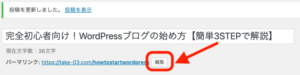
そうすると、入力できるようになるので、
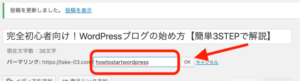
記事タイトルなど、好きな文字列を入力して『OK』を押せば変更完了です。
これは記事をUPする際に毎回行います。
ちなみに、文字列は英数字で入れないと文字化けしてURLが長くなってしまうので、気をつけましょう。
④「http]を「https」に変える(SSL化)
サイトURLの最初の部分、「http」を「https」に変更しましょう。
このことを「SSL化」と言います。
「SSL化」をすることでデータ通信の安全性を高める効果とサイトの信頼性が上がるので、必ず設定しましょう。
手順は簡単です、「ダッシュボード」の「設定」から「一般」をクリック。
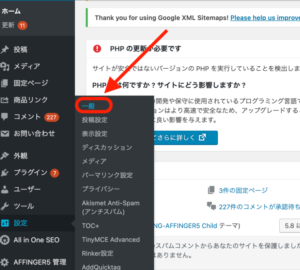
「一般設定」に進みます。
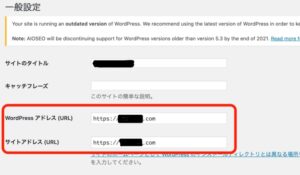
下記の作業をしましょう。
ポイント
・「WordPressアドレス」:「http」→「https」に変更
・「サイトアドレス」:「http」→「https」に変更
・「変更を保存」をクリック(押さないと変わらないので注意)
以上で「SSL化」は完了です。
⑤リダイレクト設定をする
これは閲覧時などにページやサイトの移動をした際、
「ページが見つかりません」という状況を避けて「SEOの評価」を下げない為の設定です。
まずX serverの「サーバーパネル」にアクセスし、「サーバーID」と
「サーバーパネルパスワード」を入力してログインしましょう。
メモ
「サーバーID」「サーバーパネルパスワード」はメールに記載あります。
【Xserver】■重要■サーバーアカウント設定完了のお知らせ」参照。
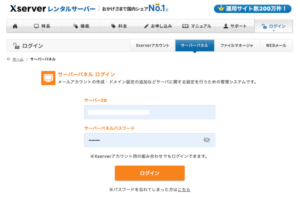
ログインしたら、「.htaccess編集」に進みましょう。
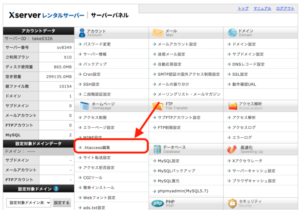
そして作成した「ドメイン」の「選択する」をクリックします。
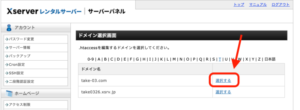
次に「.htacssess編集」のタブをクリックしましょう。

そうすると、「.htaccess」の編集画面になり、最上部に下記のコードを追加します。
<IfModule mod_rewrite.c>
RewriteCond %{HTTPS} off
RewriteRule ^(.*)$ https://%{HTTP_HOST}%{REQUEST_URI} [R,L]
</IfModule>
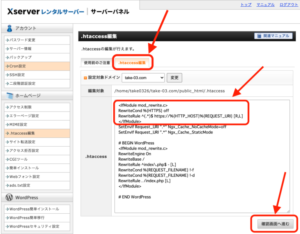
このコードを間違えて入力すると、ブログにアクセス出来なくなります。
元のコードをメモアプリなどにコピペして、いつでも元に戻せるようにしましょう。
コードの追加ができたら「確認画面へ進む」から「実行する」をクリックしてリダイレクト設定が完了となります。
⑥プラグインをインストールする
プラグインとはWordPressの機能を拡張するシステムです。
必ずインストールしておきたいプラグインは次の3つです。
ポイント
1・「All in one SEO pack」
2・「Google XML sitemaps」
3・「Classic Editor」
この3つはざっくり言うと、ブログの強化です。
自身のサイトを効果的に読者に届ける機能という感じです。
それぞれの機能は解説をすると大変長くなってしまうので、ここでは割愛致します。
インストールの手順を見ていきましょう。
「ダッシュボード」の「プラグイン」から「新規追加」を選択します。
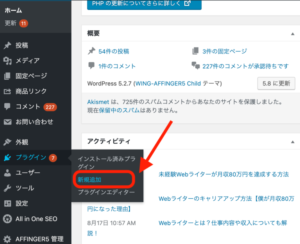
次に「プラグインを追加」に検索窓があるので、インストールしたい
プラグイン名を入力し、該当するプラグインの「今すぐインストール」をクリック。
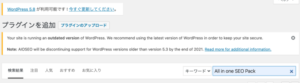
そうすると、「今すぐインストール」が「有効化」に変わります。
これでインストール設定が完了です。
まとめ
ここまで見て頂き、ありがとうございます。
そして開設作業、お疲れ様です!
WordPressブログを開設できた方は、自分の事業立ち上げできたと言っても
過言ではありません、改めておめでとうございます!
そうは言っても、無料ブログと悩んでる方も多いでしょう。
文章のポートフォリオだけなら無料ブログでも問題ありません。
しかし無料ブログにはアフェリエイトなどに制限があり、
利用規約に抵触するとアカウントが使えなくなり、ゼロになるリスクがあります。
本気でブログで稼ぐ事業を起こすなら、WordPress一択です。
その理由は次のとおりです。
・アフェリエイトに制限がないので、商品が自由に選べる。自分で稼ぐ環境が作れる。
・サイトを自分で運営しているので、プラットホームが消える心配がほとんどない。
・無料ブログより専門知識がつく、ライター必須の技術がローコストで学べる。
・WordPressのスキルがついてライターとして稼ぐ間口が広がる
無料ブログに比べて、プロ仕様だけあり稼ぐために必要な環境が全て整います。
WordPressのデメリットは2つ、「難しそう」と言う思い込みと、
毎月のサーバー代約1,000円のみです。
呑みに行ったら一杯ビールを我慢する、
ランチを週2回おにぎりにするくらいで支払えます😅

確かに楽しいです😃
しかしWebライターで稼ぐ方向性になった時、どの教材にも
ワードプレスの重要性が記載されていました。
サーバー代も年間12,000円〜13,000円くらいなので
少ない初期投資で最大の効果が得られる事業です。
ブログで成果が出るまでには正直、時間がかかりますが
確実に稼ぐ仕組みが作れるのも事実です。
この記事を最後まで読んで下さった方なら、きっと行動すれば結果はでます。
0を1にして自分の事業を立ち上げてみましょう!楽しいですよ!
こちらもぜひ併せて読んでみてください!
「WebライターがWordPress(ワードプレス)ブログを運営すべき3つの理由」
ポイント
なお本記事で紹介するエックスサーバーでは、![]() 6月16日(木)まで「6,600円〜71,280円キャッシュバック!(※プランによって変わります。)+ドメイン代永久無料」
6月16日(木)まで「6,600円〜71,280円キャッシュバック!(※プランによって変わります。)+ドメイン代永久無料」
初期費用コスト削減できるのでお早めの開設をオススメ致します!